Systemy nie mogą nagrywać dysków CD/DVD przy użyciu Eksploratora plików
Summary: Poniższy artykuł zawiera informacje na temat postępowania z wieloma systemami, które nie mogą nagrywać dysków CD i DVD za pomocą zintegrowanego narzędzia systemu Windows w Eksploratorze plików. ...
Instructions
W przypadku zaktualizowania/przeinstalowania systemu Windows i nie można nagrywać dysków CD i DVD przy użyciu napędu optycznego przy użyciu sterownika dysku optycznego za pomocą zintegrowanego narzędzia systemu Windows w Eksploratorze plików. Cofnięcie ostatniej aktualizacji nie rozwiązuje problemu. Ten problem występuje głównie w systemach podłączonych do domen.
Opcja nagrywania dysków w menu kontekstowym eksploratora plików jest niedostępna. Jeśli do kieszeni napędu włożony jest pusty dysk, oznacza to, że dysk został włożony, ale próbuje kliknąć lewym przyciskiem myszy lub kliknąć prawym przyciskiem myszy. Napęd CD w systemie blokuje się na krótki czas, a następnie wyświetla cykliczny błąd nadmiarowości. Górne i dolne filtry nie rozwiązują problemu.
Systemy, w których zidentyfikowano ten problem:
- OptiPlex 5050
- OptiPlex 7060
- Precision 3430
- Precision 7820 Tower
Firma Microsoft sprawdziła i stwierdziła, że główną przyczyną jest zmieniony obiekt zasad grupy (GPO).
Poniżej przedstawiono czynności rozwiązywania problemu. Jeśli jednak ustawienie obiektu GPO zmieni się ponownie lub nie można zmienić ustawienia, skontaktuj się z administratorem sieci.
Czynności:
-
Otwórz okno Uruchom (Windows + R) i wpisz regedit. Naciśnij ENTER. Odszukaj i usuń wpis NoCDBurning w kluczu HKEY_LOCAL_MACHINE (HKLM) (Rysunek 1).
Wpisy powinny znajdować się w następujących ścieżkach:- HKLM\Software\WOW6432Node\Microsoft\Windows\CurrentVersion\Policies\Explorer
- HKLM\Software\Microsoft\Windows\CurrentVersion\Policies\Explorer
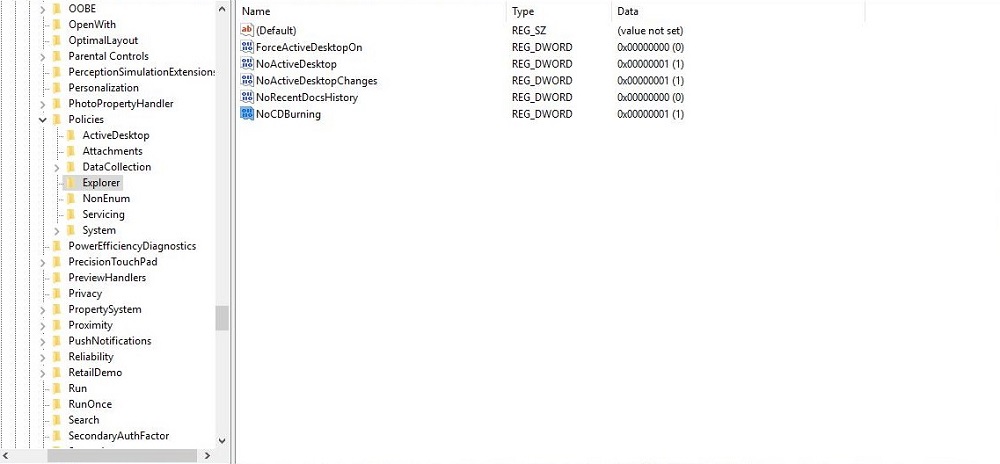
(Rysunek 1. Edytor rejestru)
- Uruchom ponownie komputer.
- Włącz, a następnie wyłącz zasady grupy dla lokalnego blokowania funkcji nagrywania.
- Otwórz okno Uruchom (Windows + R).
- Wpisz gpedit.msc i naciśnij Enter.
- Przejdź do opcji Konfiguracja> użytkownika Szablony administracyjne>Składniki> systemu Windows Eksplorator> plików Usuń funkcje nagrywania płyt CD".
- Włącz zasady lokalne, a następnie wyłącz je.
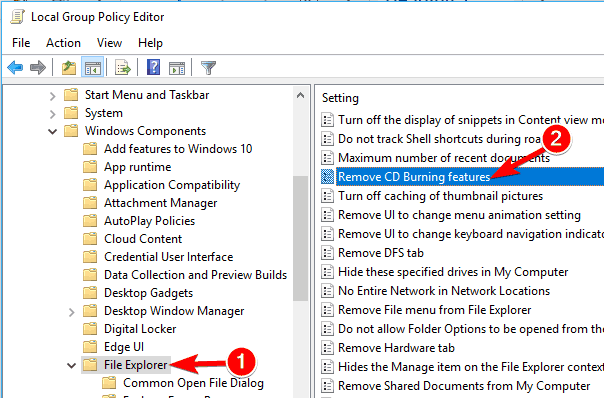
(Rysunek 2. Edytor lokalnych zasad grupy)
Uruchom ponownie komputer. Według firmy Microsoft czynność ta powinna zresetować uprawnienia. Po ponownym zalogowaniu się klienta przetestuj możliwości nagrywania.
Obejście problemu
Zainstaluj narzędzie innej firmy do nagrywania dysków CD/DVD, jeśli ze względów bezpieczeństwa nie można zmodyfikować rejestru lub obiektu zasad grupy.